Kuinka muuttaa kanavaa Wi-Fi-reitittimellä? Miksi muuttaa kanavaa?

- 3065
- 160
- Preston Koch
Sisältö
- Miksi muuttaa kanavaa Wi-Fi-reitittimellä?
- Vaihda reitittimen kanava
Hei! Hyvin usein, kun vastaan tämän blogin reitittimien asettamisen artikkeleiden erilaisiin kommentteihin, minun on maalattu kuinka tehdä tietty menettely, esimerkiksi vaihda kanava reitittimellä. Jo useita kertoja suosittelin tekemään tämän kommentissa. Ja päätin tuoda niin pienen neuvon erilliseen artikkeliin, se voi olla hyödyllinen jollekin muulle, ja annan vain linkin, enkä kuvaile samaa asiaa joka kerta. Tässä olen niin laiska :).

Selvitetään ensin, millaista tällaista "Kanava" Reitittimen asetuksissa mitä hän tekee ja miksi muuttaa sitä.
Kuinka selittää tämä, mikä ymmärtäisi ja totuudenmukaisesti :). Kanava, tämä on päätaajuuden "alikarja" 2,4 GHz Missä Wi-Fi-reitittimet työskentelevät (mutta ei kaikki eikä vain reitittimiä). Tämä 2,4 GHz: n taajuus on jaettu 11-14 kanavat. Kanava, tämä on sellainen tie reitittimestäsi tietokoneeseen.
Reitittimen asetuksissa voit asentaa kanavan, johon Wi-Fi-verkko lähetetään. Reitittimissä on 13 kanavaa myytäväksi Euroopassa. Ja esimerkiksi Yhdysvaltain 11 kanavan laitteissa. Mikä on kanava toivon, että keksit.
Miksi muuttaa kanavaa Wi-Fi-reitittimellä?
Kaikki on hyvin yksinkertaista. Jos esimerkiksi on olemassa kaksi reititistä, joiden signaali leikkaa ja toimii samalla kanavalla, näiden reitittimien työssä on tarkemmin sanottuna erilaisia virheitä, jotka. Kuten jatkuvan tauon reitittimen yhteydessä, Internetin alhainen nopeus ja monet muut ja käsittämättömät ongelmat.
He esittävät minulle usein kysymyksen, että Internet toimii laitteissa vain, kun he ovat lähellä reititintä (suunnilleen huoneessa). Ja milloin siirtyä pois, laite pidetään, mutta Internet ei toimi. En tiedä tarkkaa syytä, miksi tällainen ongelma syntyy, mutta minusta näyttää siltä, että vahvoissa esteissä on vain ongelma. Verkkoja on jo niin paljon, että ilmaisia kanavia ei yksinkertaisesti ole. No, reitittimen teknisiä ongelmia ei pidä sulkea pois tässä tapauksessa.
Ota nyt kannettava tietokone tai puhelin ja katso kuinka monta langatonta verkkoa sinulla on yhteys. Naapureilla on todennäköisesti asennettu reitittimiä, paitsi että sinulla on Wi-Fi :), vaikka kaikki voi olla.
Ja ehkä yksi näistä langattomista verkkoista toimii yhtä usein kuin sinun. Ja tämän vuoksi voi olla jo alhainen nopeus, epävakaa yhteys jne. P.
Se on hyvä, kun reitittimet TP-Link Oletuksena kanavan valinta sijaintiin Auto. Tämä tarkoittaa, että reititin etsii ilmaista kanavaa ja käyttää sitä. Mutta sikäli kuin tiedän, suosituissa reitittimissä D-Link Kanava on asennettu oletusarvoisesti 7. Ja tässä on kaksi (ja mahdollisesti enemmän) D-Link, jolla on vakioasetukset, toimii jo yhdellä kanavalla.
Mikä kanava asennetaan reitittimen asetuksiin?
Jos sinulla ei ole paljon lähellä olevaa Wi-Fi-verkkoa, et voi huolehtia vaihtamisesta. Ja asenna tahdon mukaan. Mutta suosittelen sinua edelleen asentamaan staattinen kanava, ei auto. Miksi? En tiedä onko näin niin, mutta huomasin, että minulla on 1 Kanavan signaali on vahvempi kuin automaattivalintakanavalla.
Jos kanavia on monia tai kaikki 13 on täytetty, suosittelen sinua asettamaan automaattisen haun ja vapaamman kanavan valinnan.
Tietokoneelle on hyvä ohjelma, sitä kutsutaan Sisäpiiriläinen. Sen avulla voit nähdä, mikä kanava sinulla on ilmainen, mikä on kiireinen ja kuinka paljon on kiireinen. Siten voit määrittää vapaan kanavan ja määrittää sen reitittimen asetuksissa. Kirjoitan sisäpiiriohjelman työskentelystä erillisessä artikkelissa. Vaikka ohjelma itsessään on yksinkertainen ja ymmärrettävä.
Vaihda reitittimen kanava
Miksi ja milloin vaihtaa langattoman verkon kanavaa, tajusimme nyt selvittää, miten se tehdään.
TP-Link-reitittimissä
Menemme ohjauspaneeliin. Osoite (yleensä 192.168.0 -.1 tai 192.168.1.1) ja tiedot (kirjautumista ja salasanaa oletuksena järjestelmänvalvoja ja järjestelmänvalvoja) asetusten syöttämistä varten voidaan katsella reitittimen alhaalta.
Menemme välilehteen Langaton. Ja vastapäätä "Kanava" Asetamme halutun arvon.
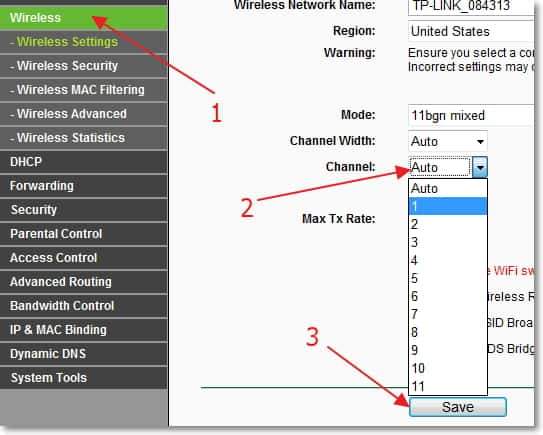
Tallenna muutokset napsauttamalla -painiketta "Tallentaa". Lataa reititin uudelleen. Tämä voidaan tehdä suoraan ohjauspaneelista. Kohta Järjestelmätyökalut - Käynnistää uudelleen, painike "Käynnistä uudelleen".
D-Link-reitittimissä
Reitittimen asetuksissa siirrymme välilehteen Perustaa - Langaton asennus. Jos asennat tai valintamerkki on jo asennettu kohteen lähellä Ota autokanavan valinta käyttöön, Tämä tarkoittaa, että reititin itse valitsee vapaan kanavan. Tietyn kanavan asentamiseksi sinun on poistettava valintamerkki lähellä automaattisen kanavan valintakohtaa ja ilmoitettava oikea arvo lähellä Langaton kanava.
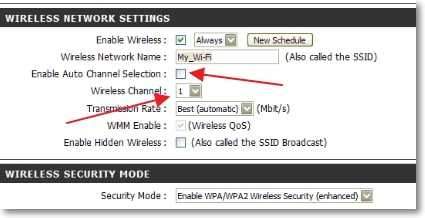
Tallenna asetukset napsauttamalla painiketta "Tallenna asetus".
Mitä tulee muihin reitittimiin, mielestäni tämä prosessi ei ole kovin erilainen. Etsi kanavasiirto välileheltä, jossa on Wi-Fi-verkkoasetus.
Hyväksymme kaikki kommentit ja foorumin kysymykset :). Toivottaen!
- « Virhe 0xc00000F Windows 7 ssä [ratkaisu]
- Ei kirjoita reitittimen asetuksia (osoitteeseen 192.168.0 -.1, 192.168.1.1) »

